坐标系设置
用于管理数据源、数据集或地图的坐标投影信息。对话框包括:功能区、管理目录树、文件列表、描述信息显示区域以及适用范围预览区域。
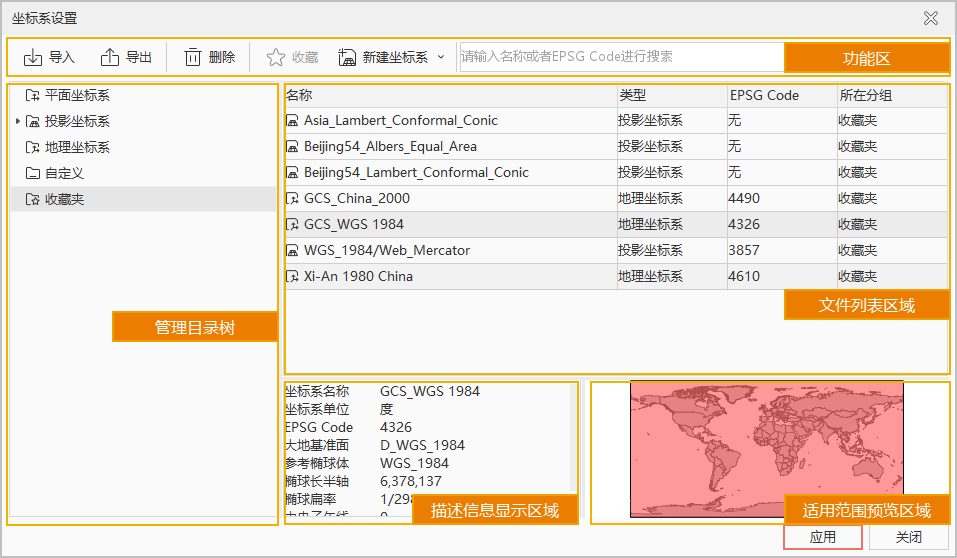 |
| 图:坐标系设置对话框 |
功能区
位于坐标系设置对话框上部的功能区域,提供导入、导出、删除、新建坐标系和搜索等功能。
- 导入:单击导入按钮弹出导入坐标系文件对话框,您可指定坐标系文件的路径并点击确定按钮,即可加载选定的坐标系文件。支持的格式有:影像格式坐标系文件(*.tif;*.sit;*.img)、Shapefile坐标系 文件(*.shp;*.prj)、MapInfo 交换格式(*.mif)、MapInfo TAB 文件(*.tab)、坐标系文件(*.xml)。
- 导出:选中单个或多个坐标系后,单击导出按钮弹出请选择导出文件夹对话框。您需要在对话框中指定目标文件夹并单击确定按钮,程序会自动将所选坐标系以xml格式文件导出值目录,并按坐标系名称自动命名。
- 删除:仅支持删除自定义或收藏夹中的坐标系。在文件列表中选中单个或多个坐标系文件,点击删除按钮即可将完成删除操作。
- 收藏:可以将常用的一些坐标系文件收藏到收藏夹中,便于快速重复使用。操作说明如下:
- 选择需要收藏的坐标系文件:在文件列表中选择单个或多个坐标系文件,点击收藏按钮弹出添加收藏对话框。
- 设置坐标系名称:在对话框中修改坐标系名称,若选中多个坐标系文件,则不可编辑。
- 选择收藏分组:默认添加到收藏夹中,您还可以点击新建文件夹按钮,创建并选择存放到新的文件夹中。
- 点击添加按钮,即可完成收藏操作。在管理目录树区域的收藏夹中可快速查看。
- 新建坐标系:支持新建地理坐标系、投影坐标系、根据EPSG编码获取坐标系以及通过WKT转Proj。
- 搜索:在搜索的文本框中可输入字符串或EPSG Code对坐标系文件名称进行搜索。
管理目录树
以分组的形式管理所有坐标系文件,便于快速查找,包括平面坐标系、地理坐标系、投影坐标系、自定义及收藏夹五个分组。其中,仅收藏分组还可以再创建子分组。
文件列表区域
用于浏览管理目录树中选中分组下的所有文件。
描述信息显示区域
- 若在文件列表区域中选中单个坐标系文件,则显示坐标系文件的坐标系单位、大地基准面、参考椭球体、中央子午线等详细信息。
- 若在文件列表区域中选择多个坐标系文件,则显示坐标系文件所在的分组名称和选中的文件个数。
- 若在管理目录树中选择某个文件分组,则显示文件夹的名称和包含的文件个数。
坐标适用范围预览区域
用于显示在文件列表中选中的单个坐标系文件的适用范围,使用红色矩形表示。
选中以下三种文件不显示适用范围:
- 平面坐标系文件。
- 没有EPSG code的投影坐标系文件或地理坐标系文件。
- 未基于有效EPSG code创建的自定义坐标系文件。
坐标系设置窗口右键菜单功能
在管理目录树区域和文件列表区域的右键菜单中,提供复制、粘帖、定位、按名称排序、新建组、新建坐标系、修改坐标系、重命名和收藏等12个功能。选中的节点不同,可用功能也不相同。详细说明如下:
- 复制:在文件列表中选中坐标系文件后可用,拷贝至剪切板。
- 粘帖:在管理目录树区域选中自定义、收藏夹或收藏夹子分组,且剪切板中存在复制内容后,在文件列表区域右键菜单中粘贴功能可用。将剪切板中的坐标系文件粘贴到选中分组中。
- 定位:在功能区中使用搜索功能,并在文件列表中选中某一个坐标系文件后,其右键菜单的定位功能可用。使用定位功能后,可在管理目录树中快速定位至所属分组,并在文件列表中仅列出该分组的所有坐标系文件。
- 新建组:仅在管理目录树区域中选中收藏夹或其子分组后可用。使用新建组功能后,将在选中的分组下将创建一个名为“新建文件夹”的分组。
- 新建坐标系:支持新建地理坐标系、投影坐标系、根据EPSG编码获取坐标系,且支持对现有坐标系进行复制及修改等操作。所有新建的坐标系默认归类在自定义目录中。
- 修改坐标系:仅在自定义分组中的选中单个坐标系后可用。
- 重命名:仅选中自定义分组或收藏夹分组中的坐标系文件后可用。
- 删除:仅选中自定义分组或收藏夹分组中的坐标系文件后可用。
- 导入:仅选中自定义分组后可用。
- 导出:选中单个或多个坐标系后,单击导出按钮弹出请选择导出文件夹对话框。您需要在对话框中指定目标文件夹并单击确定按钮,程序会自动将所选坐标系以xml格式文件导出值目录,并按坐标系名称自动命名。
- 收藏:通过收藏功能,可将选中的单个或多个坐标系文件添加到收藏夹。
相关主题



